ホームページ >ソフトウェアチュートリアル >オフィスソフトウェア >PPT2021 で画像のデフォルトの解像度を変更する方法
PPT2021 で画像のデフォルトの解像度を変更する方法
- WBOYWBOYWBOYWBOYWBOYWBOYWBOYWBOYWBOYWBOYWBOYWBOYWB転載
- 2024-01-09 15:46:431752ブラウズ
PPT2021 は、ユーザーが簡単にスライドを編集できるようにする、Microsoft が発売したプロフェッショナルなオフィス ソフトウェアです。デフォルトの画像解像度を設定するには、次のチュートリアルに従ってください。 1. PPT2021 ソフトウェアを開き、スライドショーを作成または開きます。 2. メニューバーで「ファイル」オプションを選択し、「オプション」をクリックします。 3. ポップアップ オプション ウィンドウで、[詳細] タブを選択します。 4. [画像] セクションまでスクロールし、[デフォルトの解像度] オプションを見つけます。 5. [デフォルトの解像度] ドロップダウン メニューで、希望の解像度を選択します。共通点
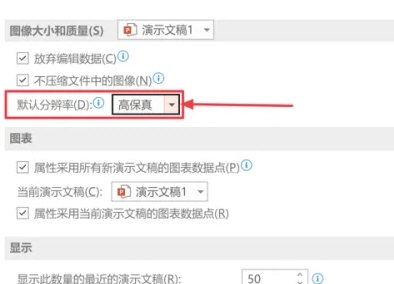
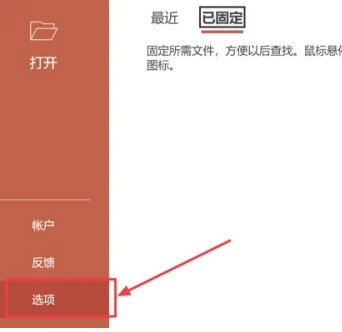
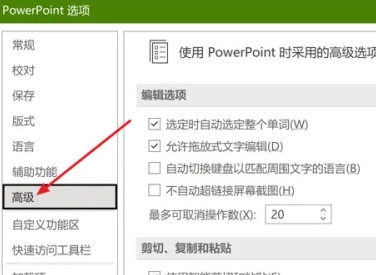
以上がPPT2021 で画像のデフォルトの解像度を変更する方法の詳細内容です。詳細については、PHP 中国語 Web サイトの他の関連記事を参照してください。
声明:
この記事はdownxia.comで複製されています。侵害がある場合は、admin@php.cn までご連絡ください。

